Langkah 1
Buat lingkaran dengan Ellipse Tool (U), agar benar-benar berupa lingkaran sempurna gunakan tombol SHIFT sambil klik dan drag pada area kerja Photoshop.
Langkah 2
Hilangkan Warna fill pada shape 1 dengan cara menggeser ke kiri sampai 0% pada pallete layer. Klik Horizontal Type Tool dan arahkan mouse pointer ke garis lingkaran yang telah di buat sehingga mouse pointer berubah menyerupai gambar dibawah dan klik di garis tersebut. Ketikkan Tulisan yang anda kehendaki, misalnya “Membuat Teks Melingkar dengan Photoshop”.
Langkah 3
Untuk mengubah opsi mirror dan lain sebagainya Anda cukup menggunakan horizontal type tool (sebaiknya pindah tool move tool kemudian klik tool horizontal type tool dulu agar edit lebih mudah). Gunakan tombol keyboard CTRL + klik drag untuk mengubah susunantulisan. Biasanya ada dipojok tulisan paling kiri, arahkan mouse Anda ke atasnya (horizontal type tool aktif) dan ikon akan berubah menjadi panah kecil seperti ikon next dan previous.I kon tersebut mengindikasikan awal dan akhir tulisan lingkaran.
Untuk efek mirror cukup klik drag ke dalam atau keluar lingkaran (arah drag atas bawah) sesuai dengan
kondisi.
Hasil
Dengan cara-cara diatas saya mendapatkan hasil berikut.
selamat berkarya ^_^




















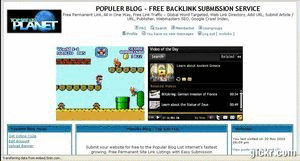




.png)



Tidak ada komentar:
Posting Komentar
Cara Berkomentar bagi yang tidak memiliki blog:
1. Klik select profile --> pilih Name/URL
2. Isi nama kamu dan isi dengan alamat fb kamu
3. Klik Lanjutkan
4. Ketik komentar kamu dan publish
Form komentar ini tanpa moderasi dan verifikasi, jangan kirim SPAM ya..